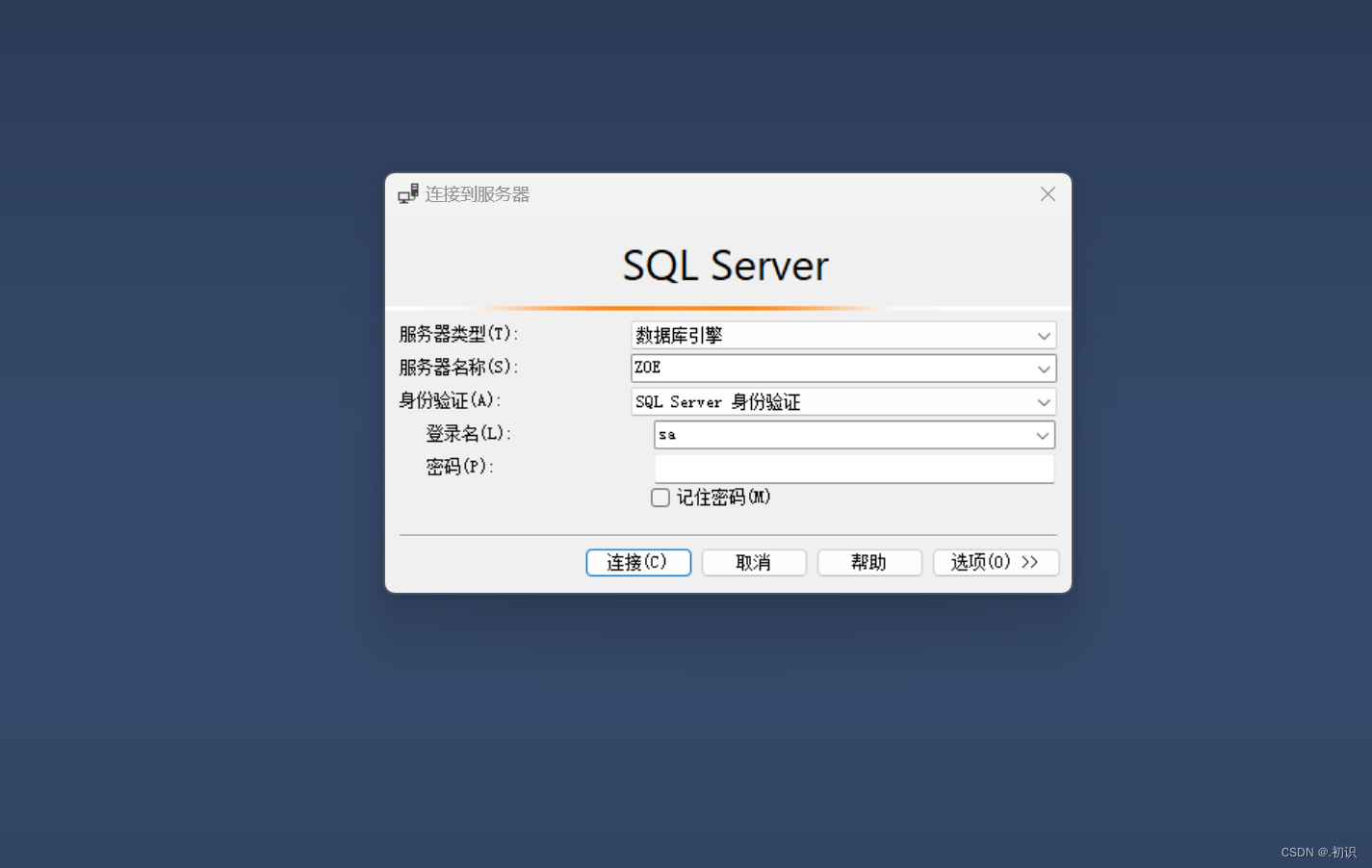
kepserver与SQL数据库的通讯
要实现SQL数据库中对Kepserver中标记的数据变量的写入与读取,需要用到Kepserver中data logger插件,
要实现SQL数据库中对Kepserver中标记的数据变量的写入与读取,需要用到Kepserver中data logger插件,具体如下:
所需软件版本:Kepserver V17、SQL 2017
在Kepserver中找到data logger插件,如果没有则在视图中点取即可。右击鼠标,添加新的日志组。由于版本的更新,data looger的所有属性配置都以小窗口展示,故如果根据以往版本的参考配置的话,最后可能出现数据读取的一些错误
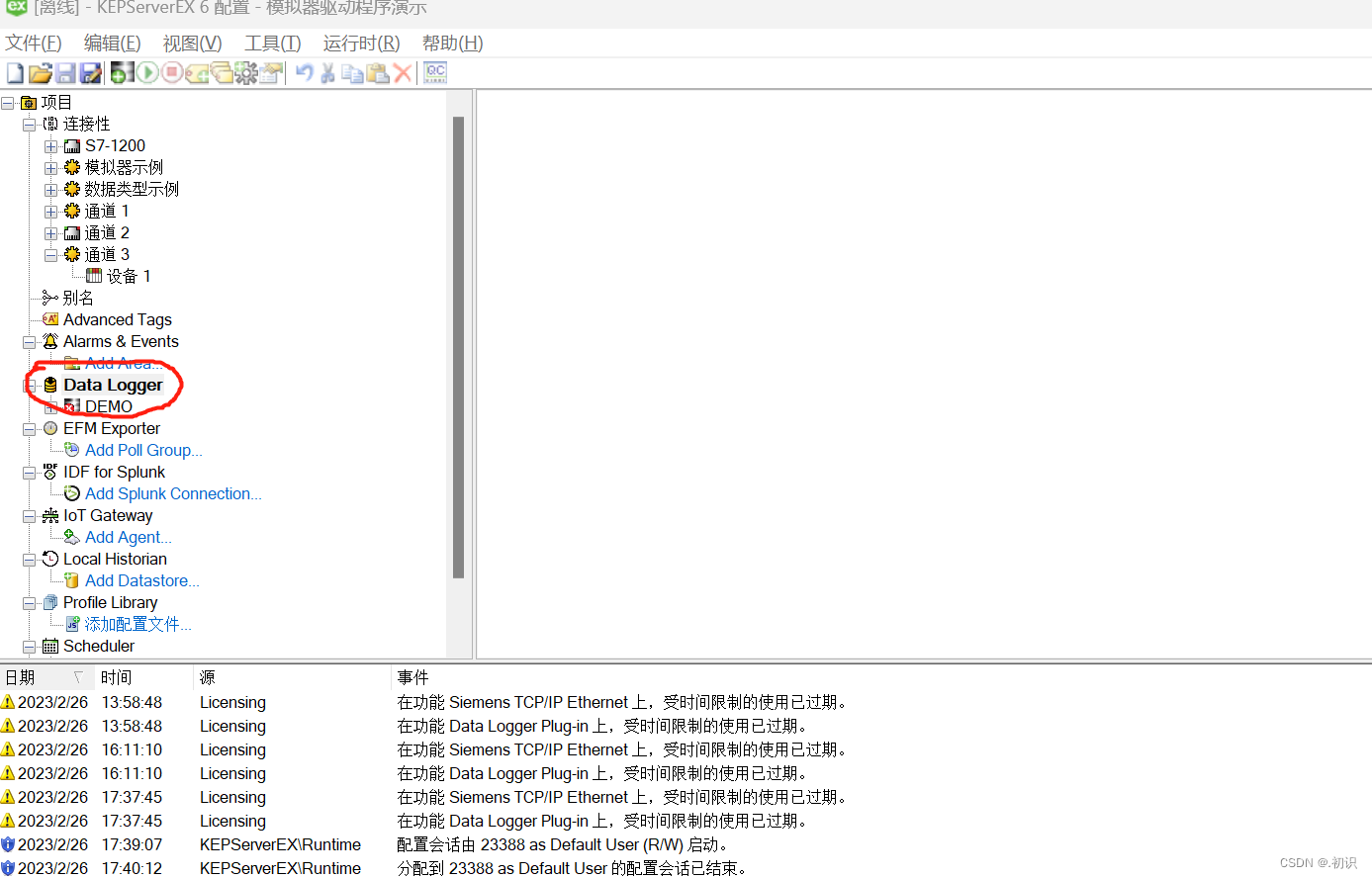
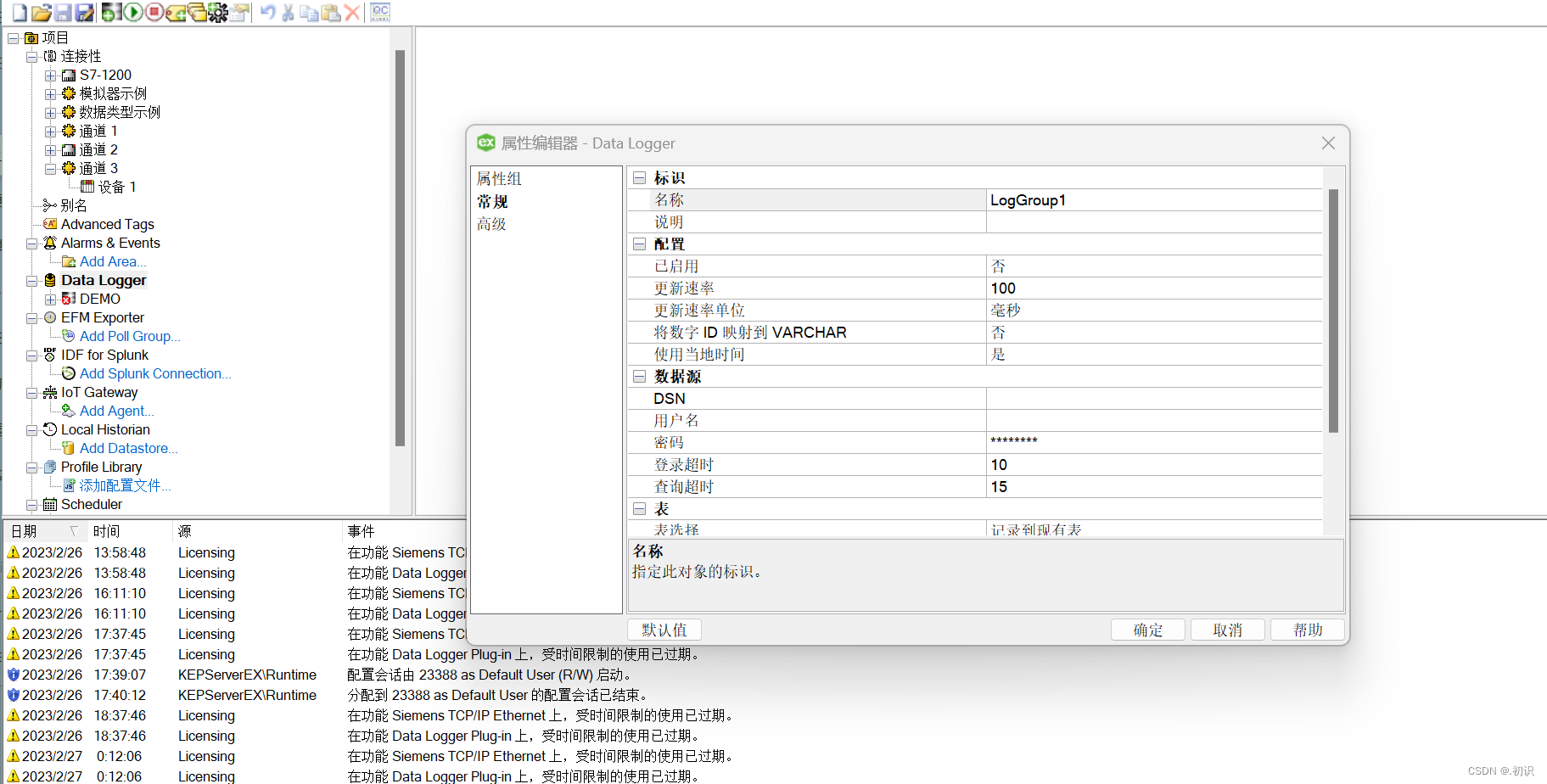
在常规属性窗口,对标识命名;然后进行DSN配置,DSN为数据结构源,SQL数据库中也有,所以通过DSN支持两者之间的互通
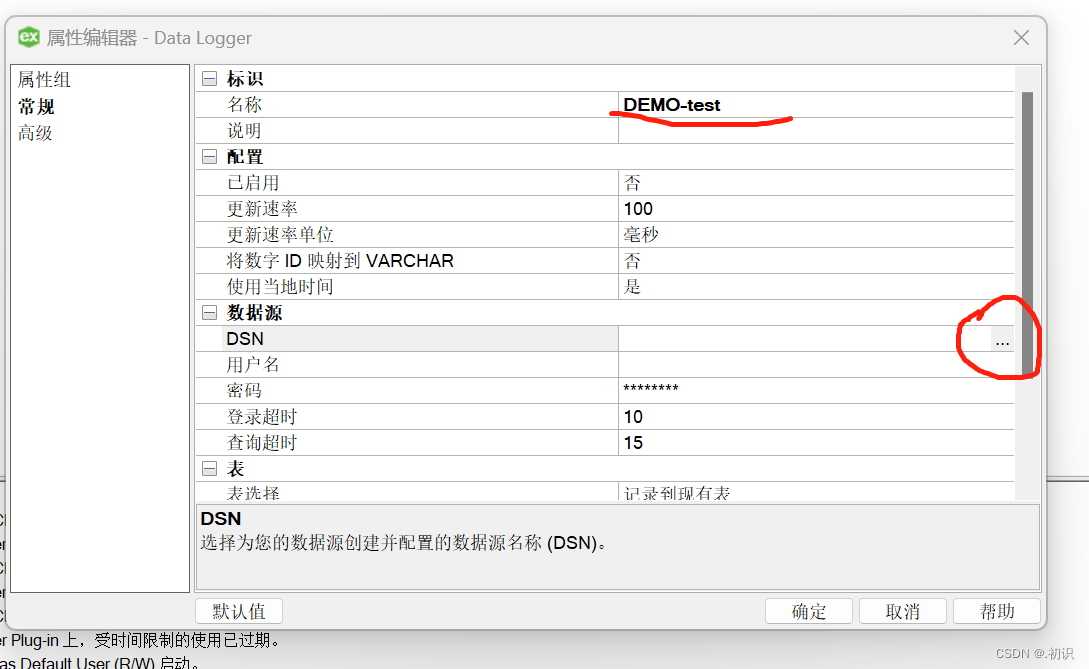
点击配置DSN(选择系统DSN配置);点击添加;选择SQL Server,完成;创建数据源,名称和描述(自定),服务器为自己电脑本机的IP地址(192.168.137.12),完成后点击下一页
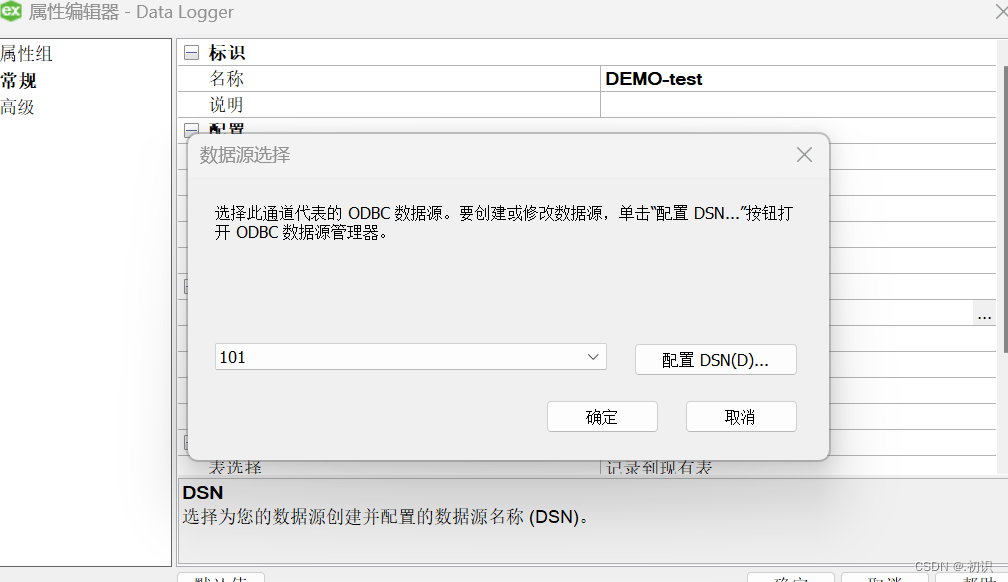
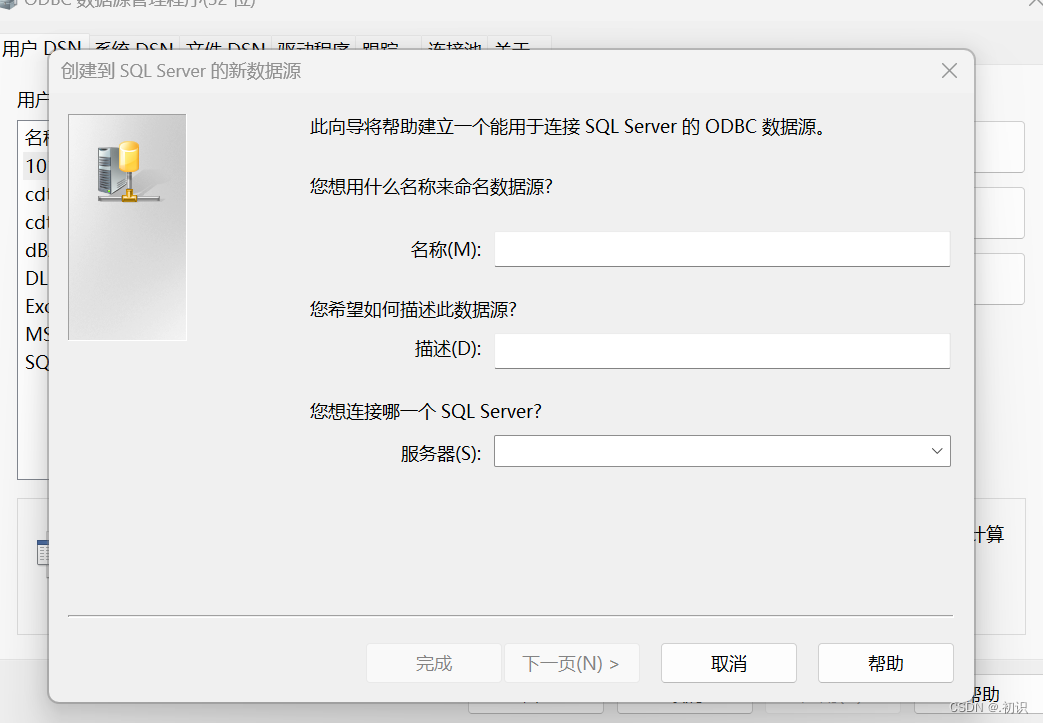
选择sa登录,(sa可支持远程数据库连接);登录密码为自己SQL Server中sa的登陆密码,点击下一页
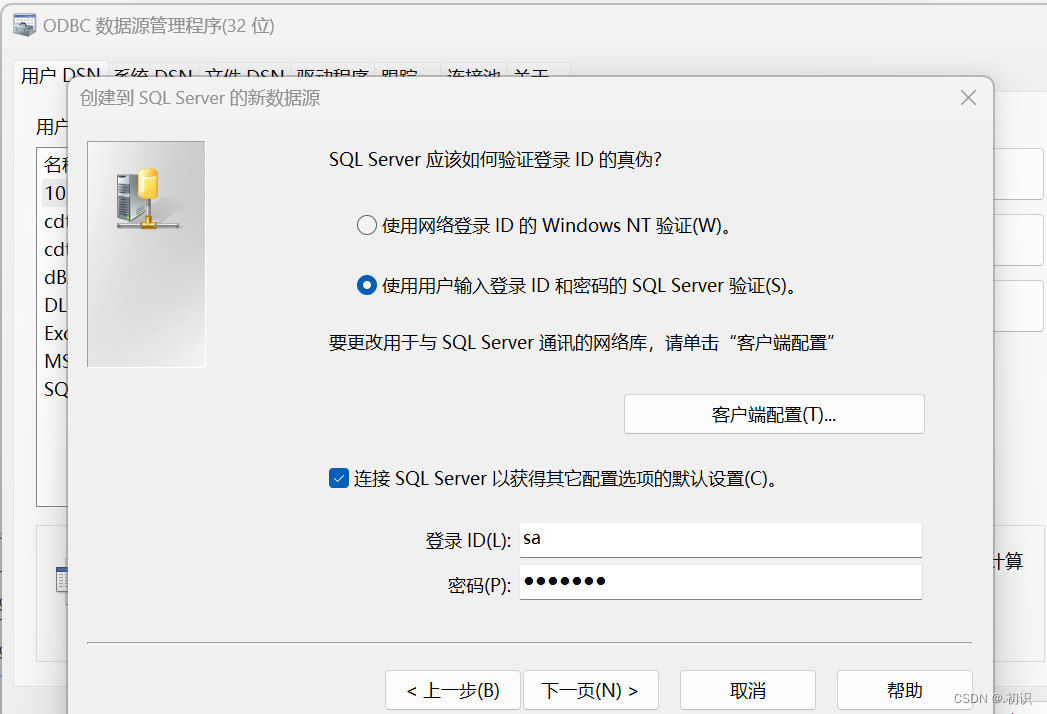
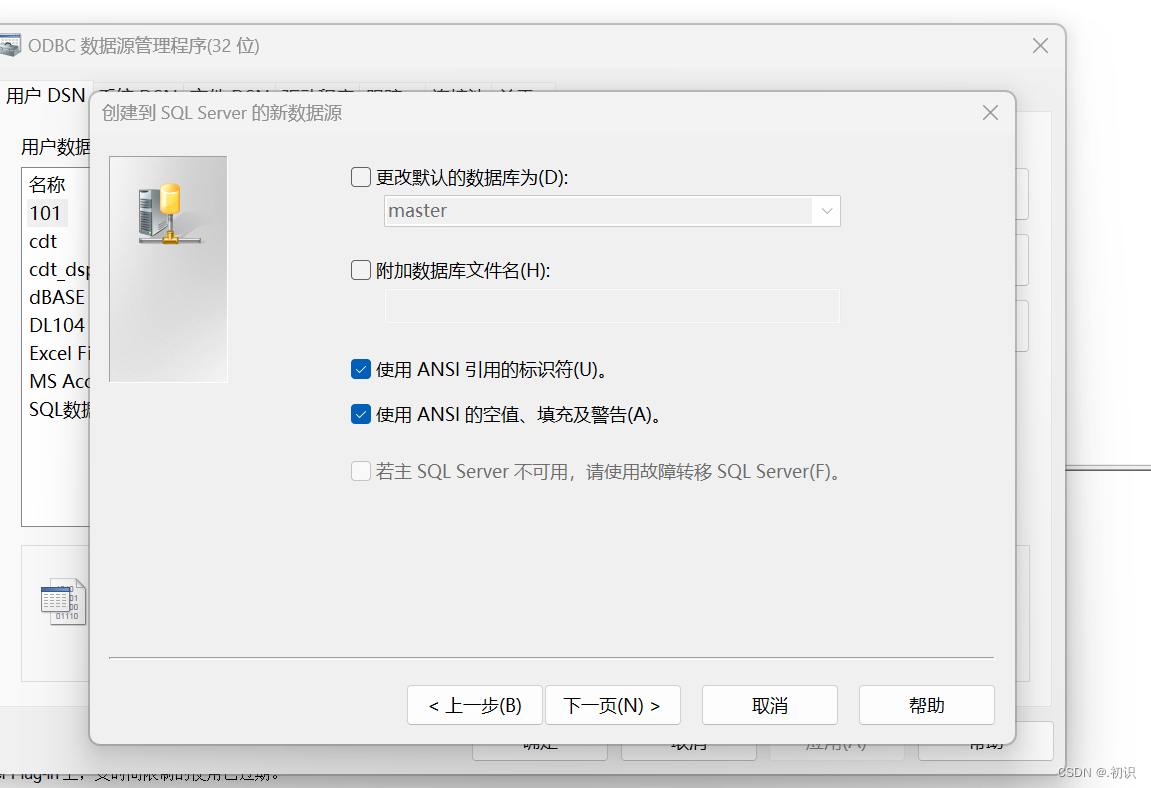
根据自己所建立的数据库选取数据库类型,这里选取默认的SQL数据库自带的数据库,点击下拉可选取数数据库;点击下一页,系统语言选择简体中文;日志文件存储可换为D盘;点击完成
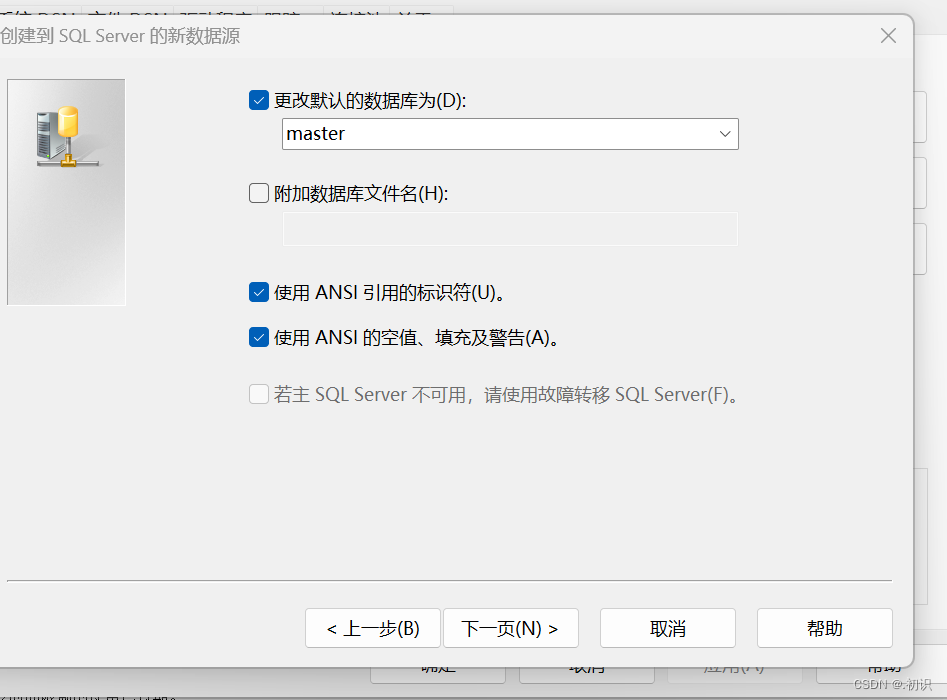
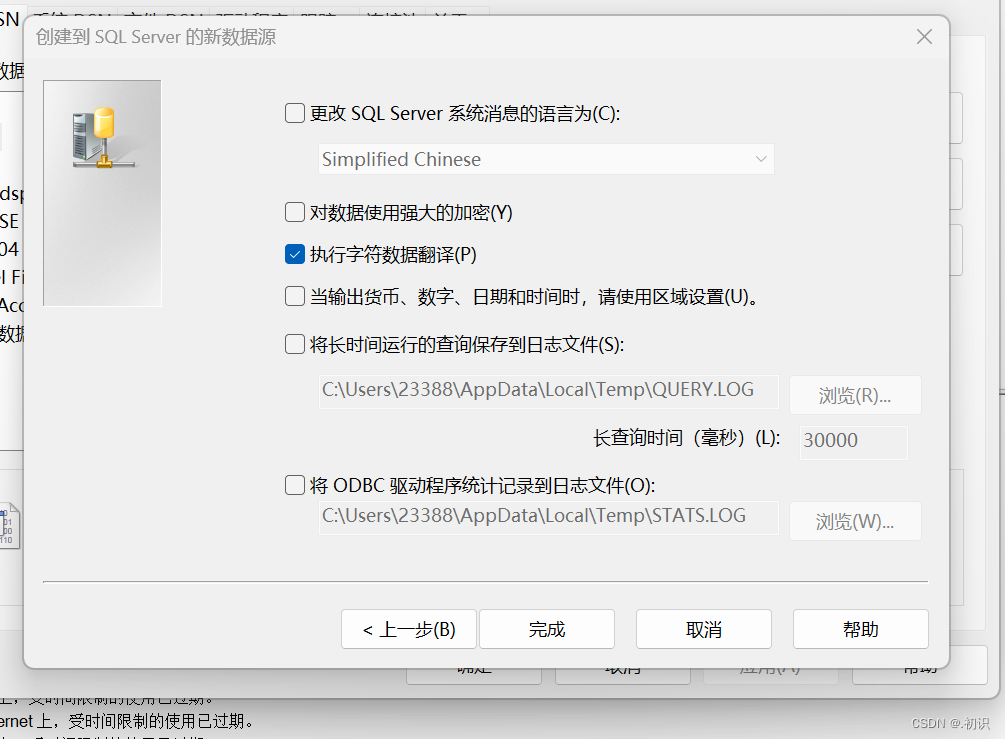
出现OBCD建立信息窗口,此时已经建立完成,若想知道建立的数据库是否可以正确连接,点击测试数据源,会出现测试成功的提示。点击确定
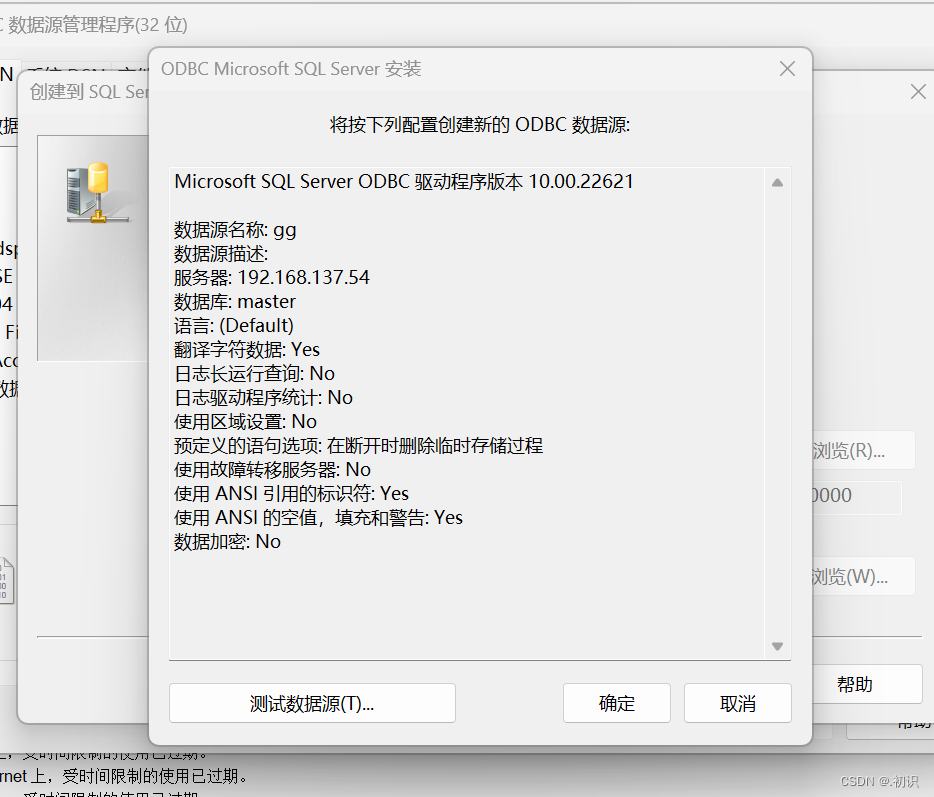
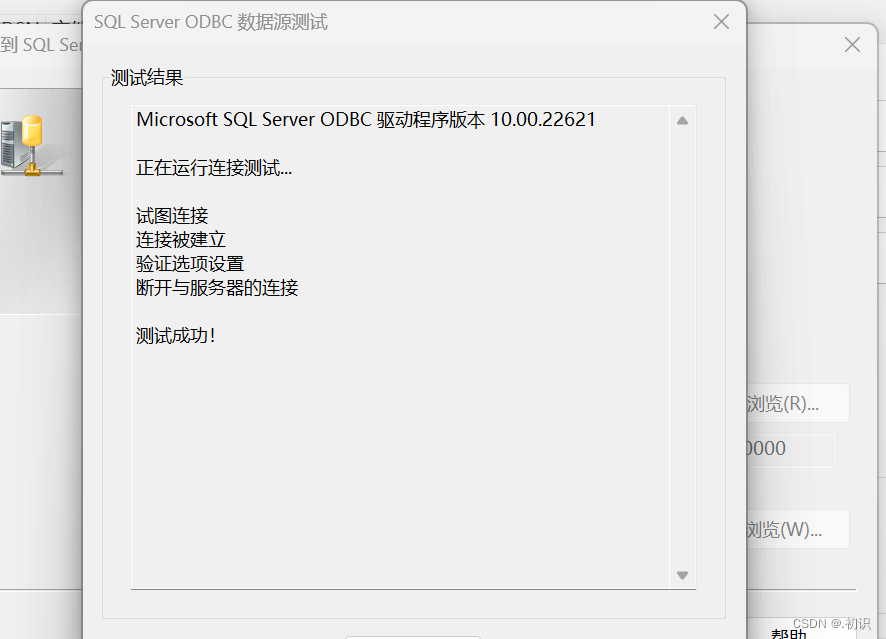
在最初的数据源选择中,点击下拉,选择自己建立的数据源,点击确定;
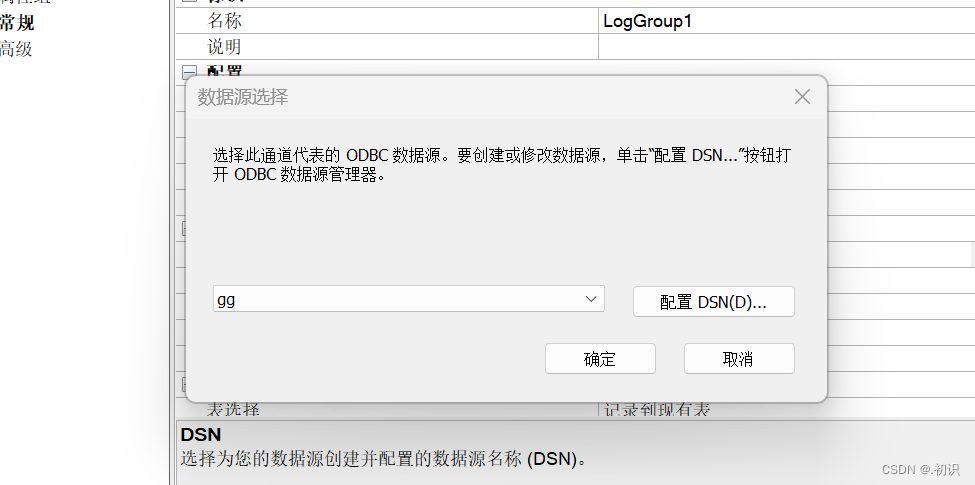
然后在常规data logger属性中登录用户名(sa)和密码;选择建立表的形式,点击下拉有三种方式建立表(常用为后两种),这里选择每次启动日志组建立新表;表名称进行选择,选取自己建立的表名称;点击确定
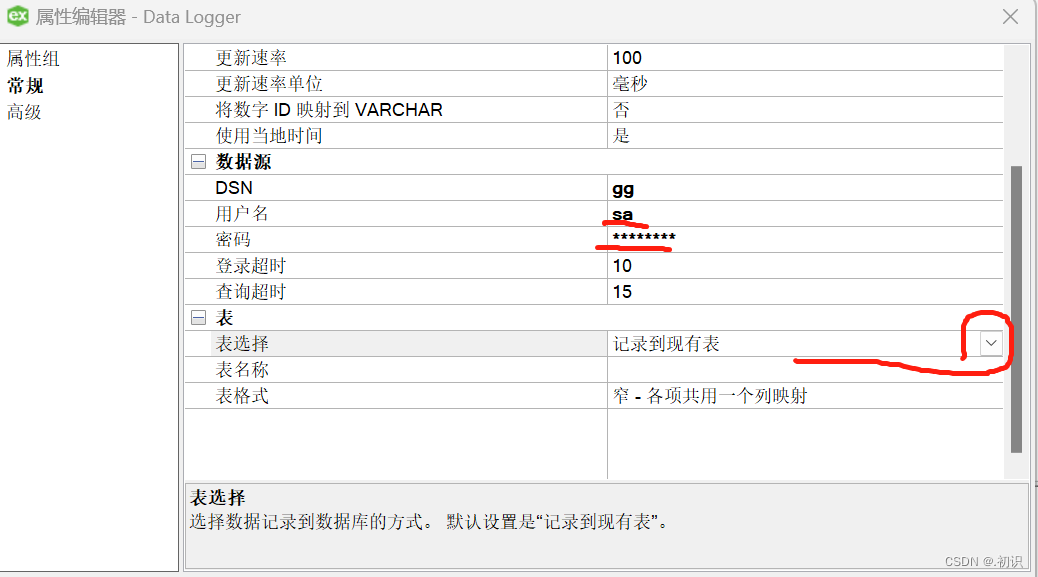
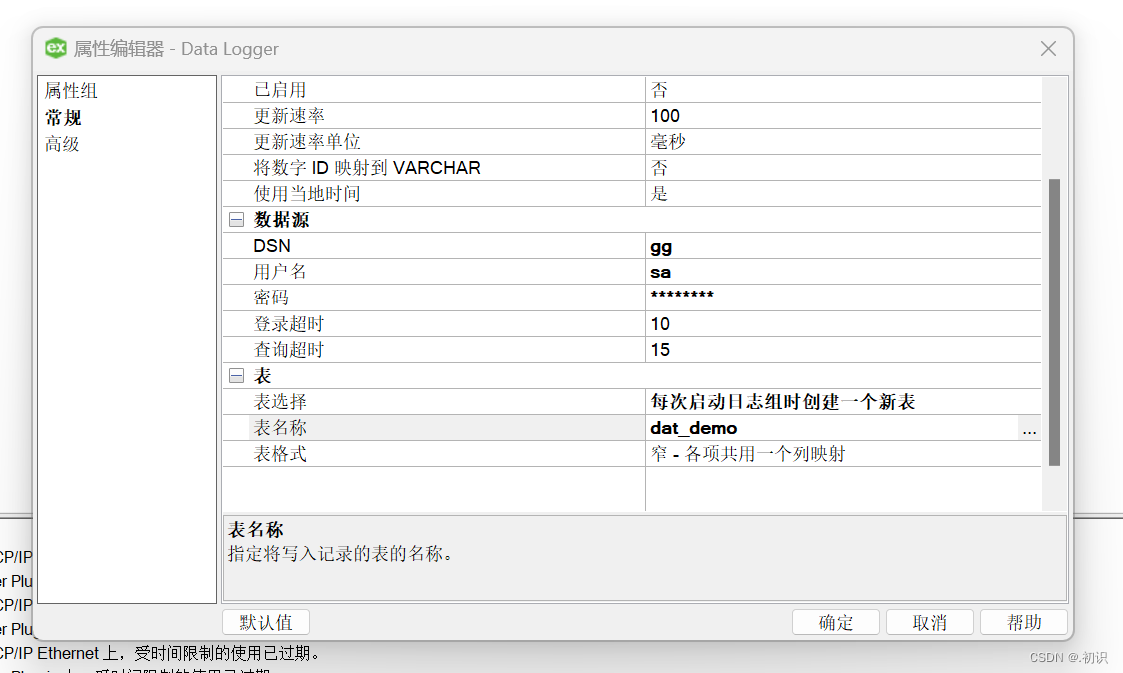
初步建立成功
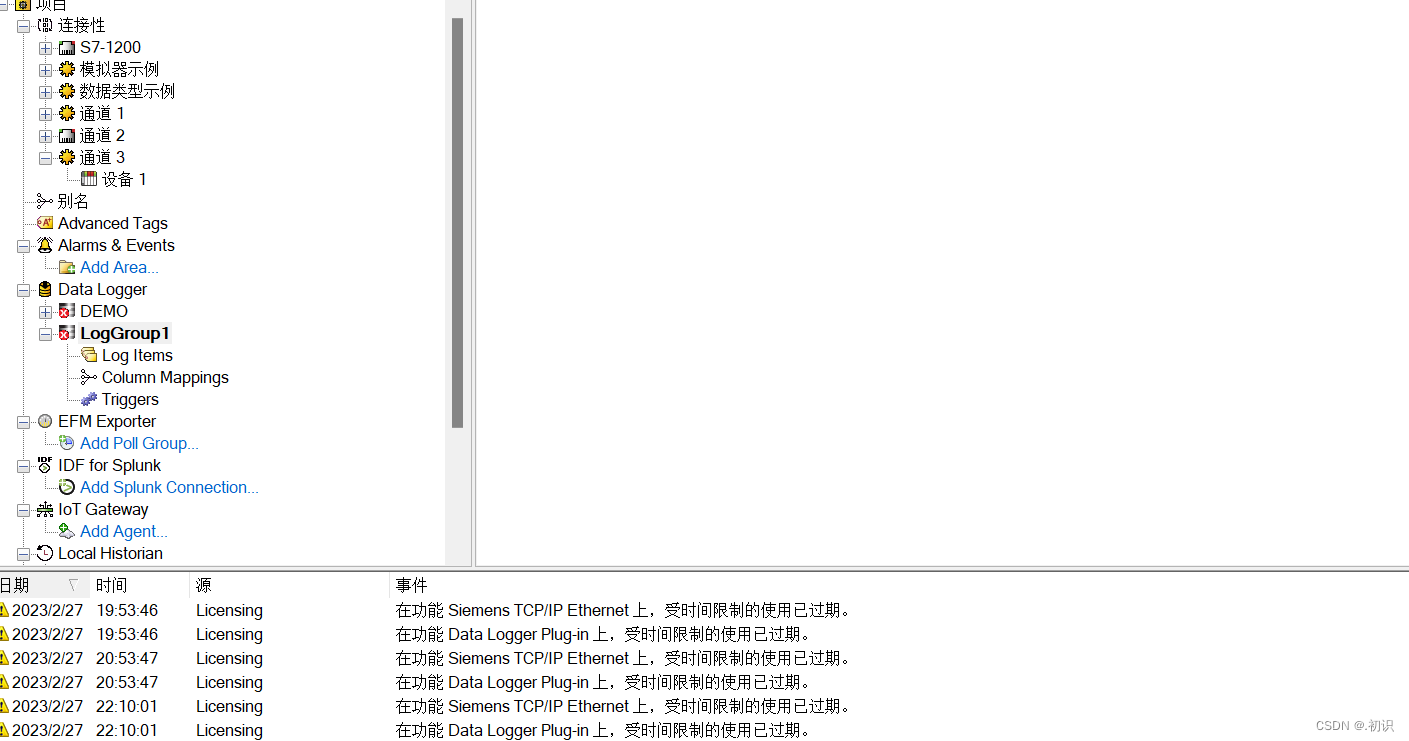
为建立监控项,可根据自己连接的PLC选择监控的变量;这里为方便连接,在Kepserver中建立一个仿真,以此达到监控的目的;点击连接性,选择新建通道,选择仿真Simulator通道类型,点击下一页;点击下一页;点击下一页;点击下一页;点击完成;过程较简单不细说了。
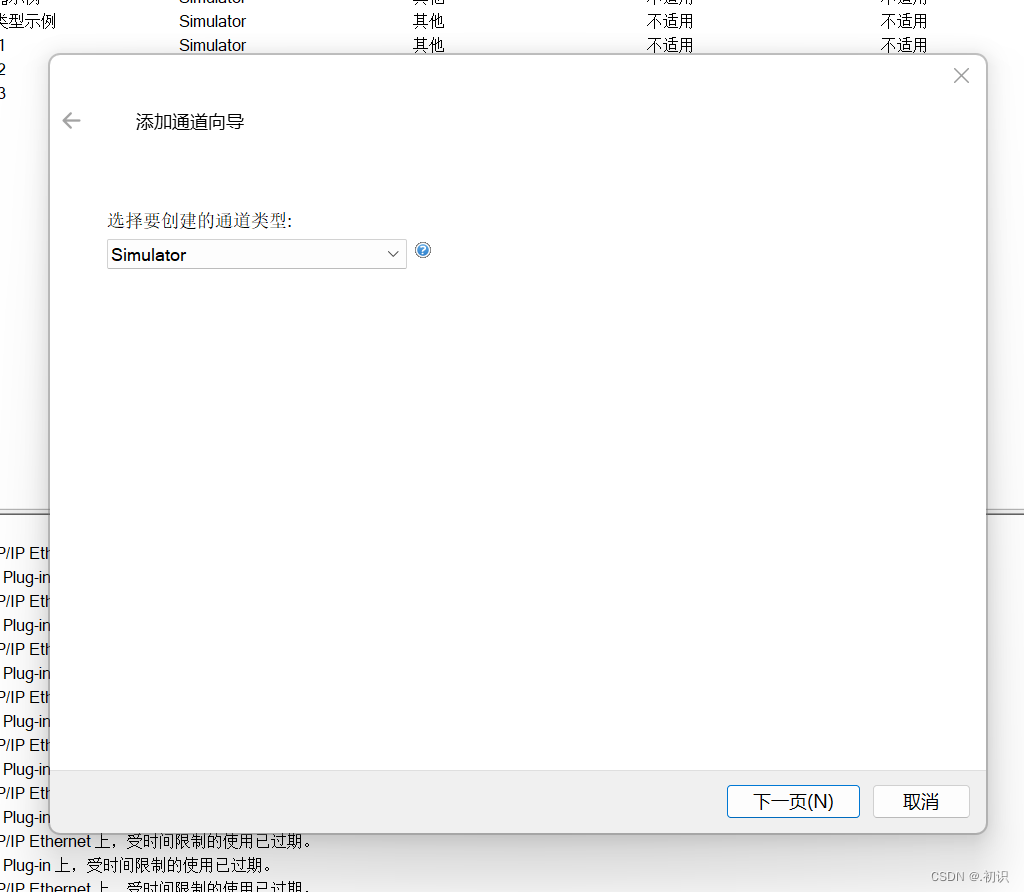
选择建立的Simulator通道4;单击添加设备;点击下一页;点击下一页、、、;点击完成。过程较简单不细说

单机建立监控点;点击完成;监控变量建立成功
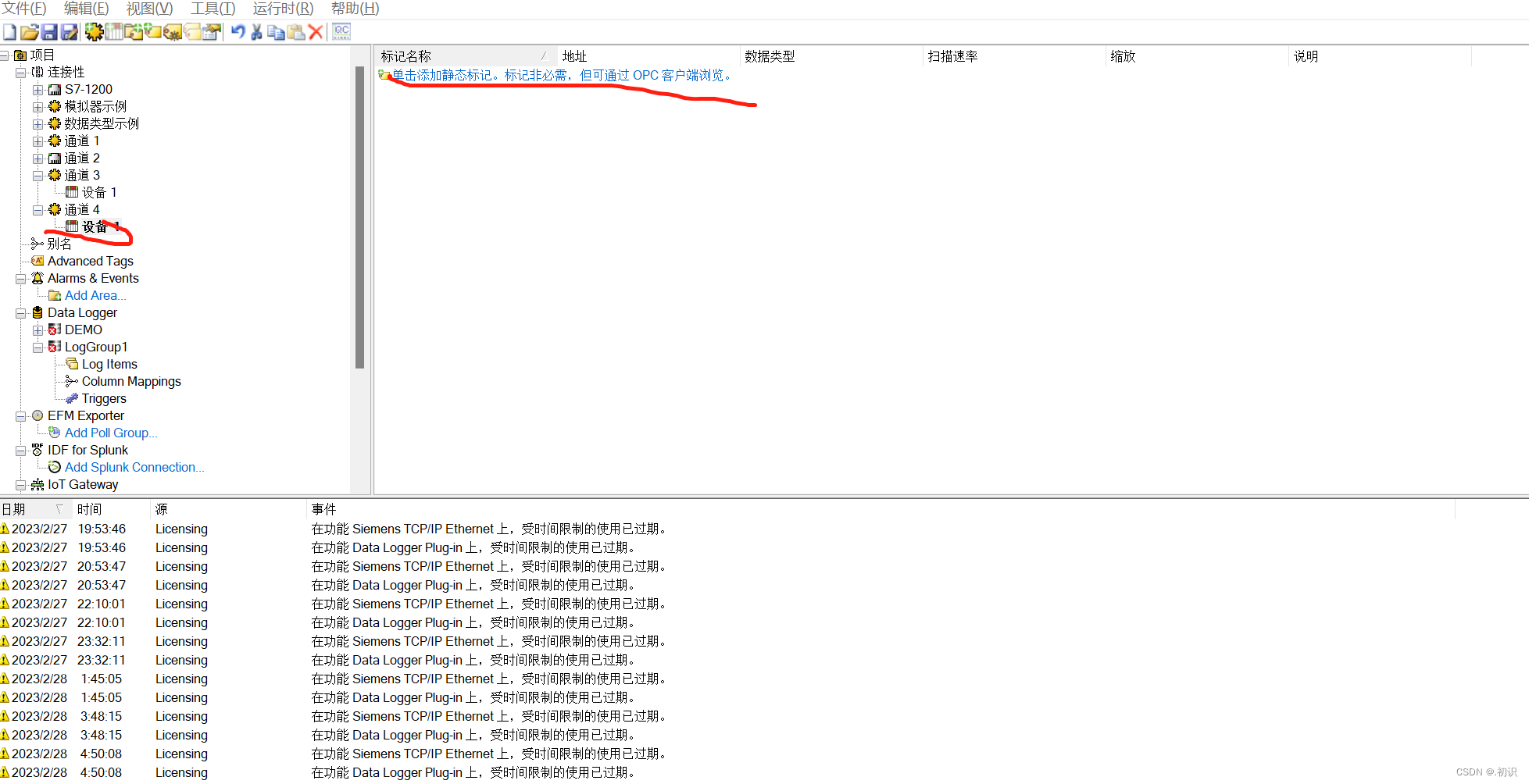
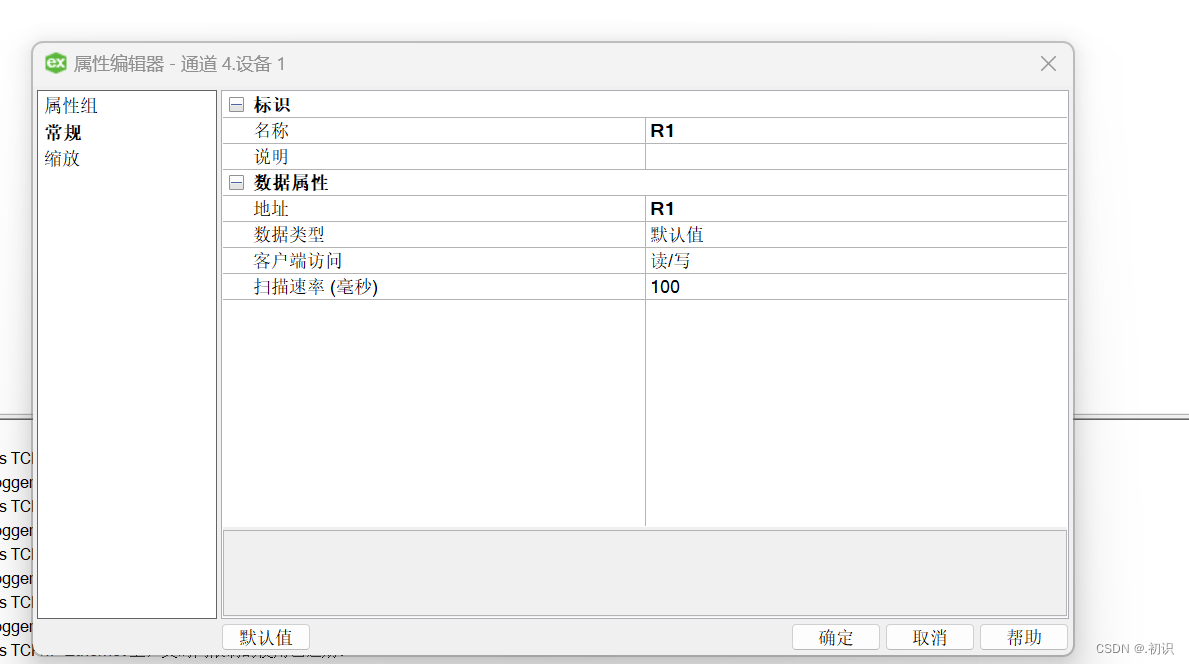
选择data logger中的日志组,建立标签日志;选择项ID;选项标记项;选择建立的变量;点击应用;点击确定
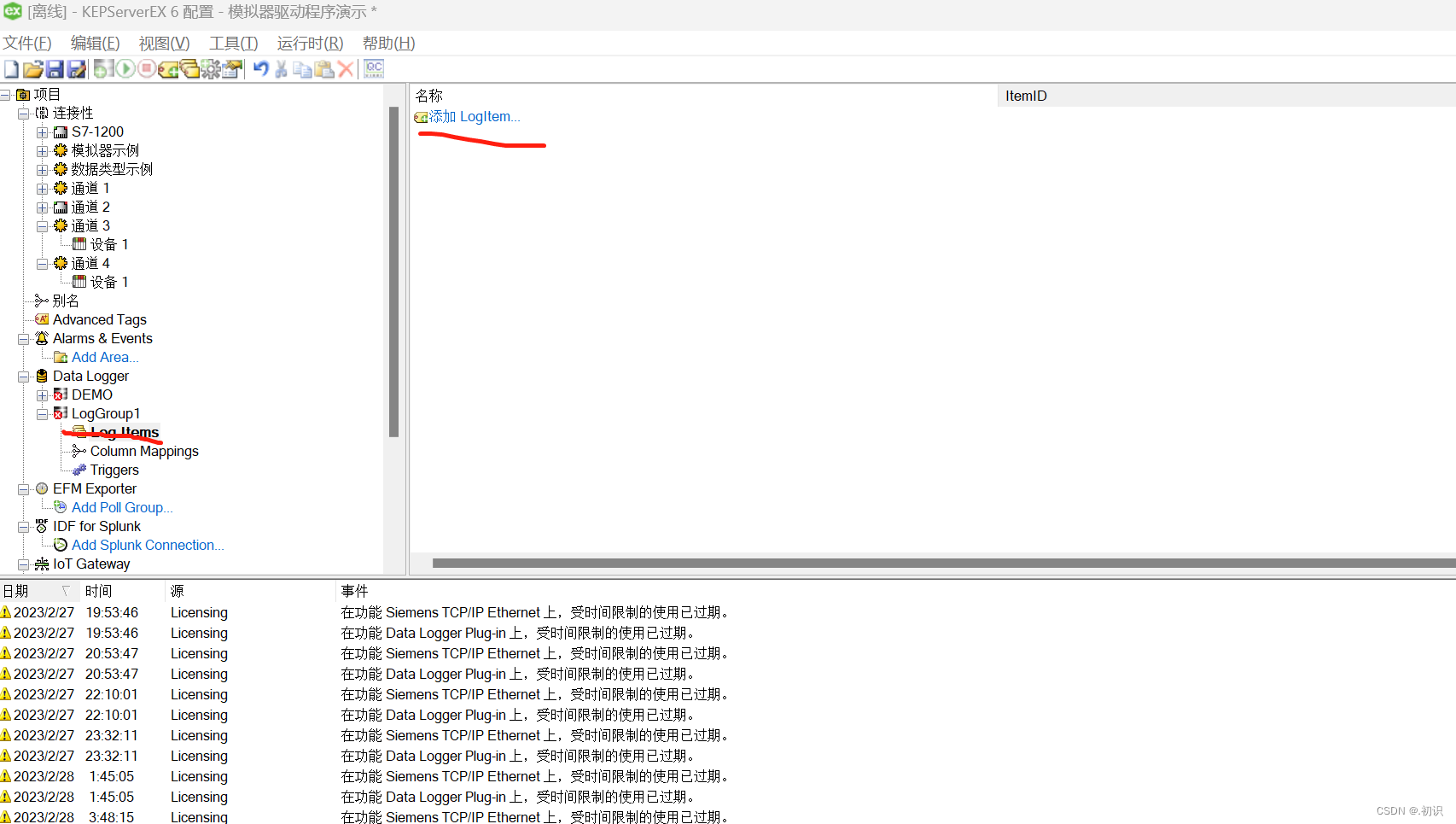
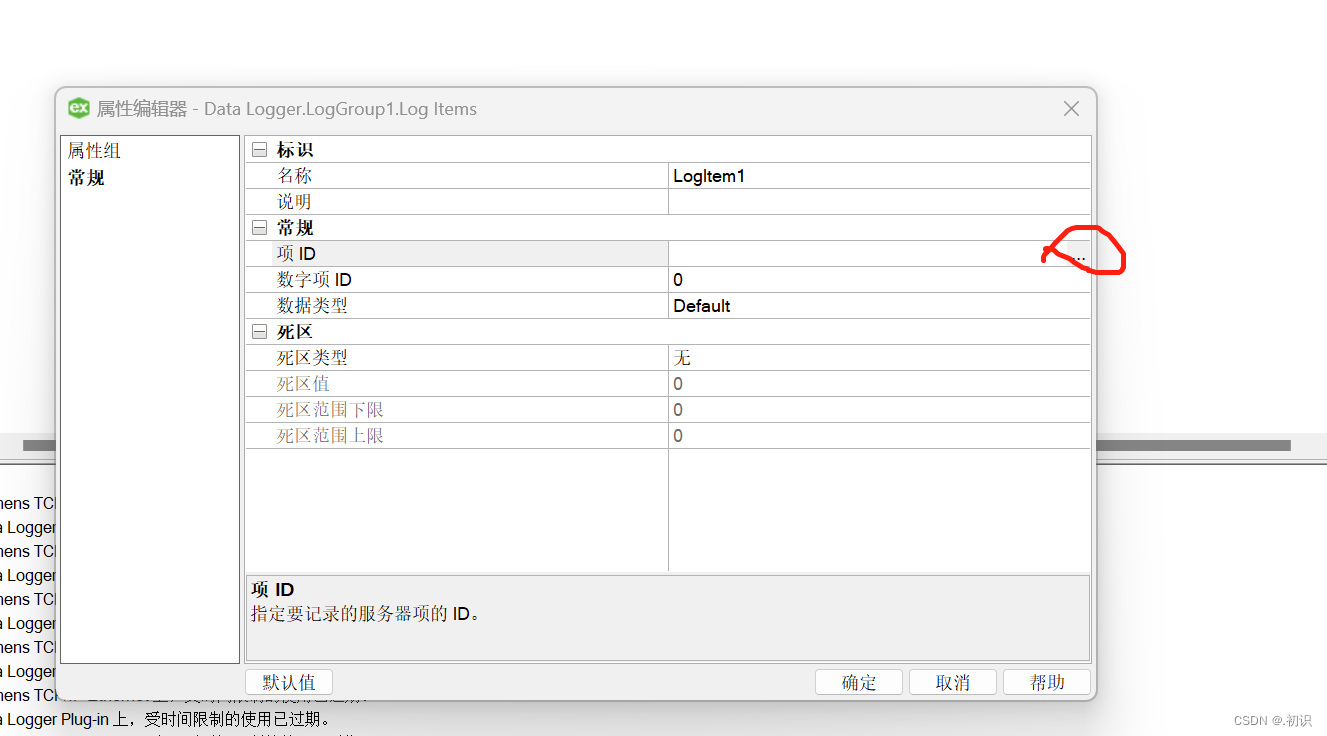
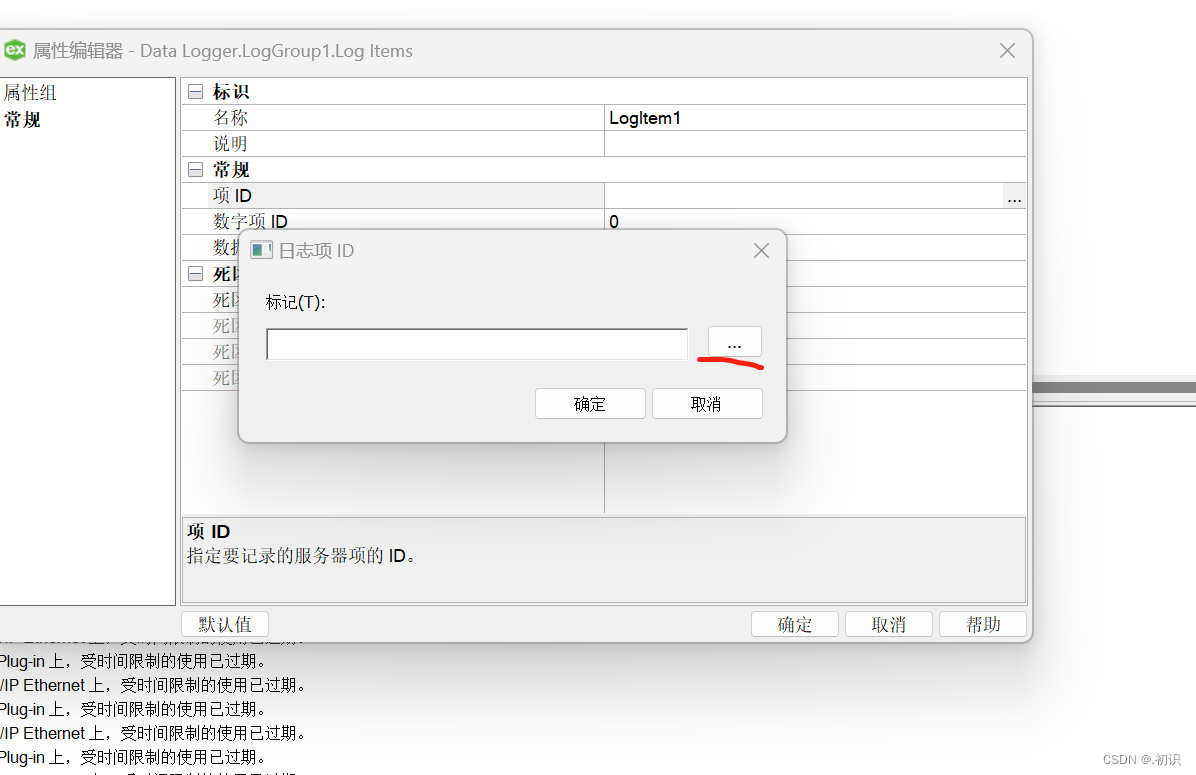
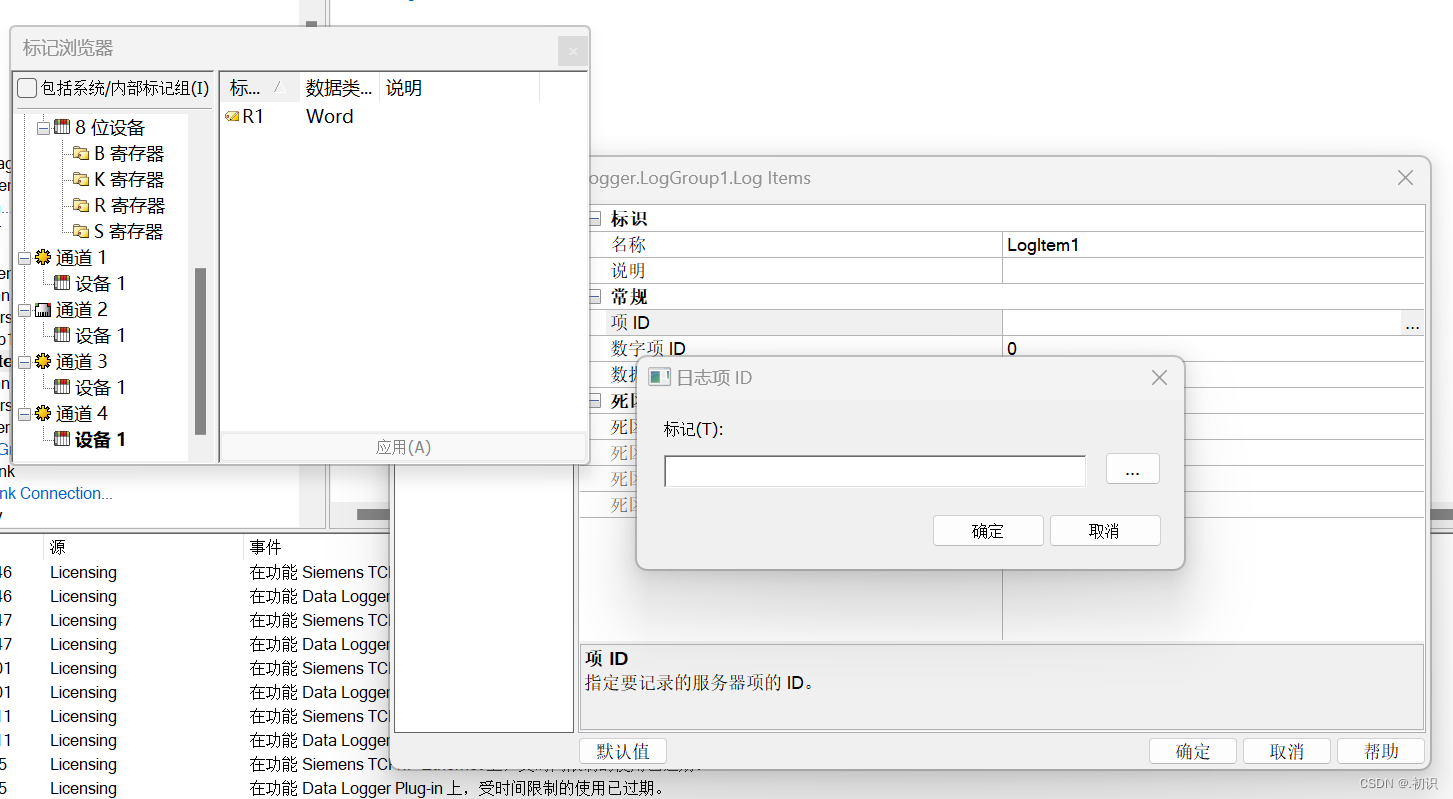
Triggers为数据读取触发条件,可根据实际情况进行更改,分为基于时间、基于条件以及始终触发可自行探索一下,这里选择始终触发。
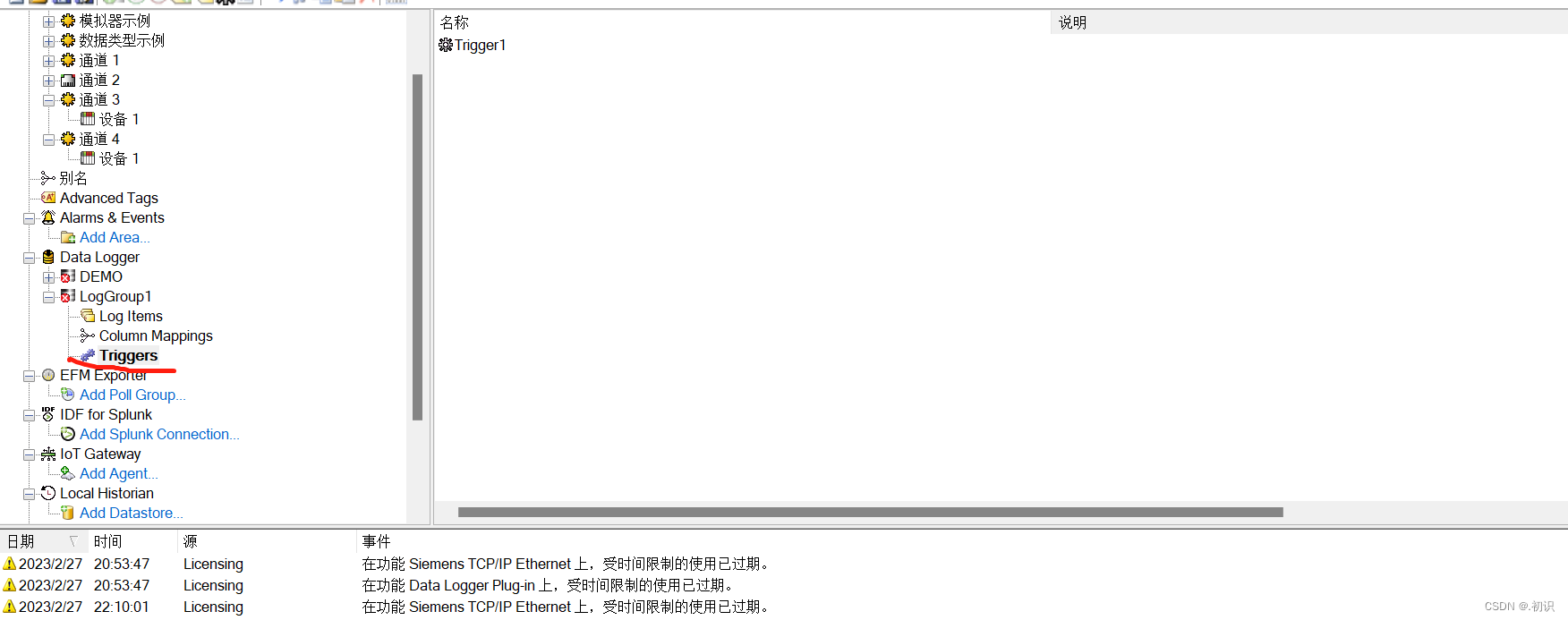
右击,启动日志组即可。

打开SQL Server,用户名登陆;选择系统数据库master;点击表,找到建立的数据表,打开即看到了录入的数据。此时kepserver与SQL数据库的通讯连接完成。
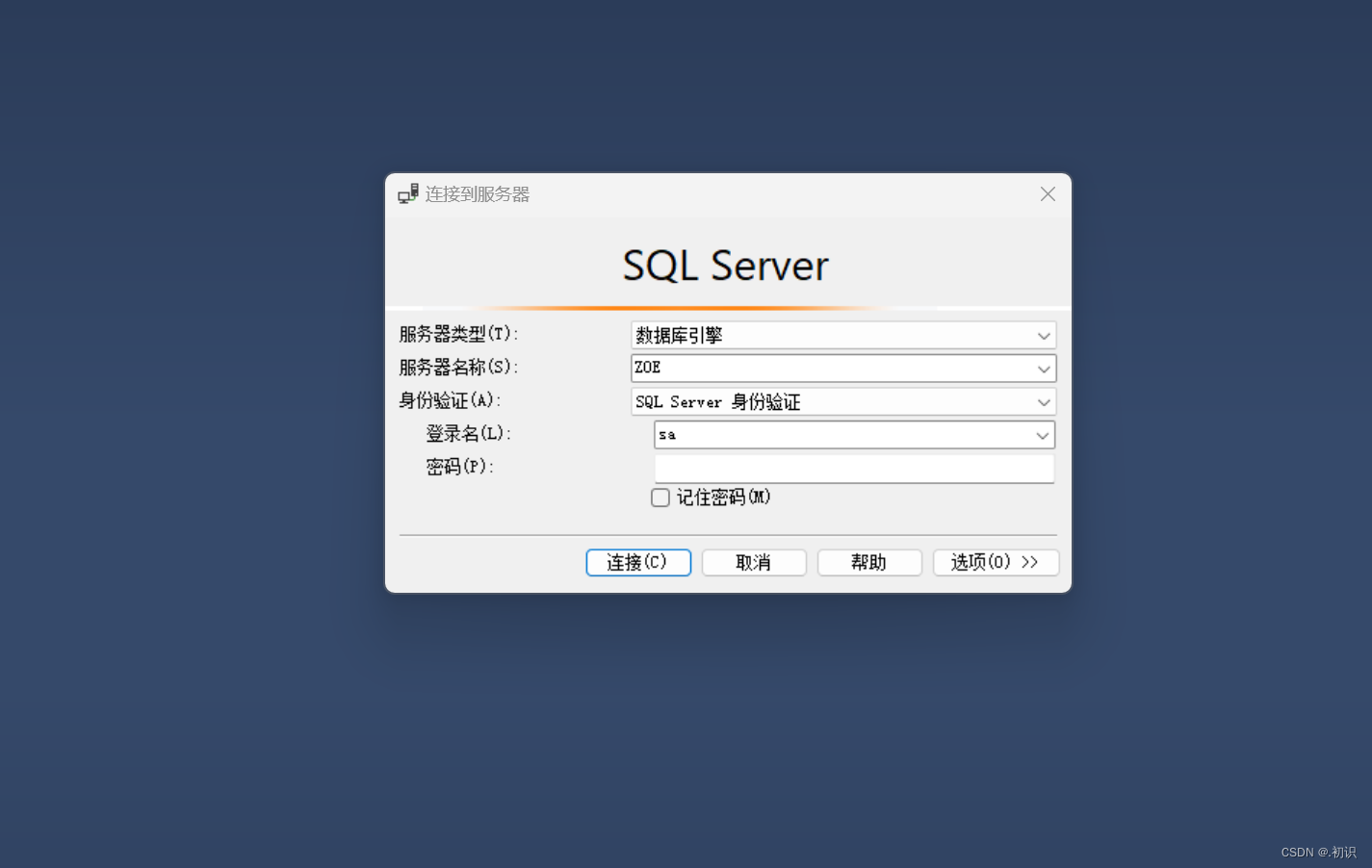
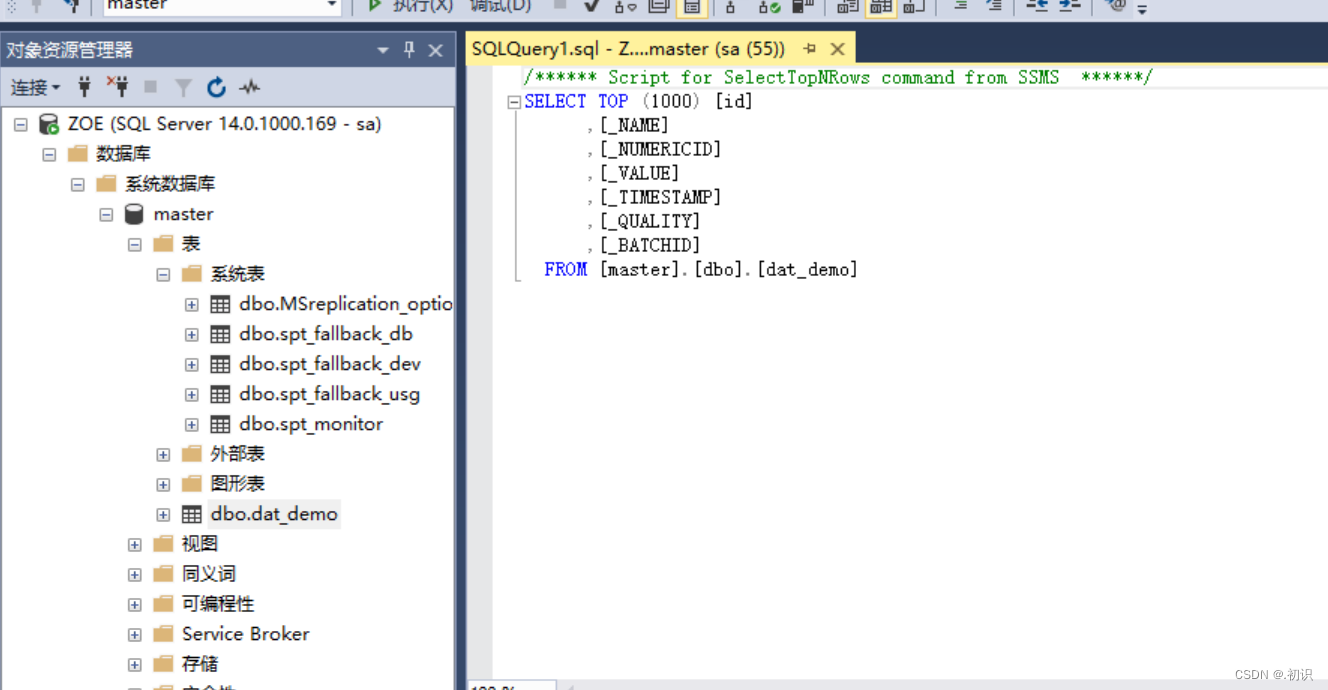
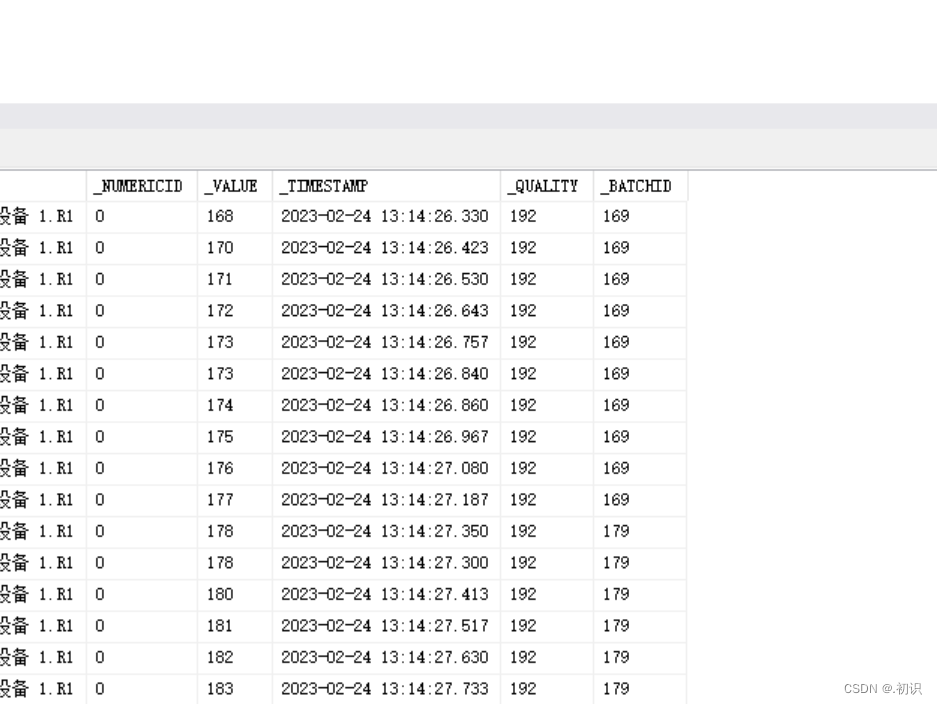
更多推荐
 已为社区贡献1条内容
已为社区贡献1条内容







所有评论(0)